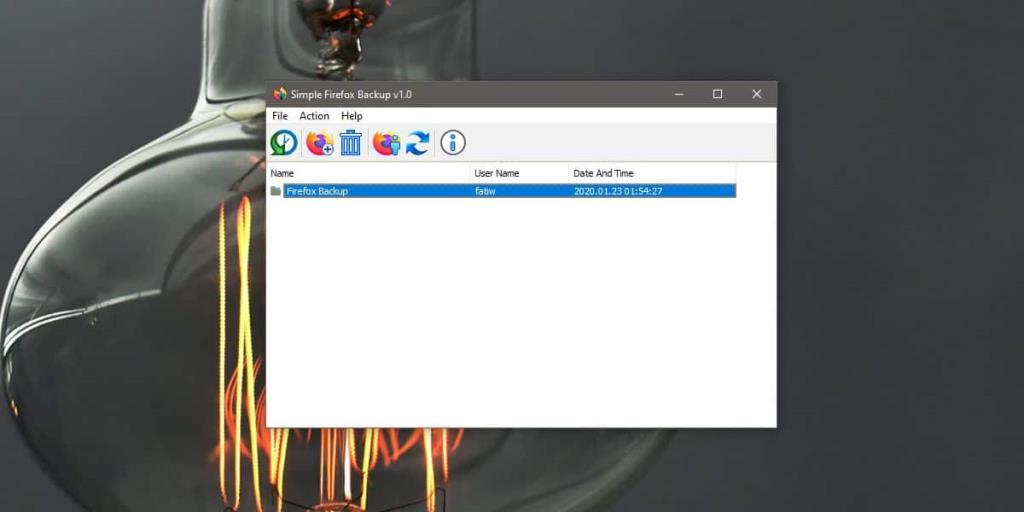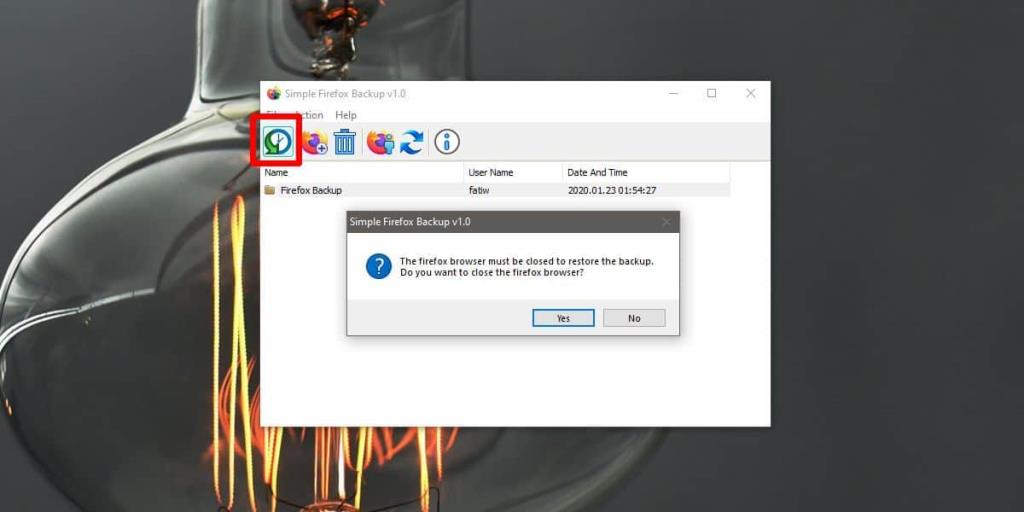Firefox, как и любой другой браузер, должен сохранять файлы в вашей системе. Эти файлы включают файлы cookie, закладки, надстройки, вашу историю и многое другое. Firefox может создавать и поддерживать несколько профилей, и вы найдете папки для этих профилей в папке A ppData . Firefox можно обновить с помощью встроенной опции в браузере. Если вы выполняете обновление Firefox, вы можете сделать резервную копию своего профиля, чтобы вы могли восстановить его позже. Simple Firefox Backup - это простая утилита с графическим интерфейсом, которая может создавать резервные копии и восстанавливать профиль Firefox.
Резервное копирование профиля Firefox
Резервное копирование профиля Firefox несложно. Фактически, вы можете сделать это без инструмента, но с ним просто проще. Если вы хотите создать резервную копию вручную, откройте папку AppData в папке профиля пользователя и перейдите в следующее место.
\ Local \ Mozilla \ Firefox \ Профили
Скопируйте папки профиля из этого места в безопасное место, и резервная копия будет создана.
Если вы предпочитаете использовать Simple Firefox Backup, загрузите и запустите его.
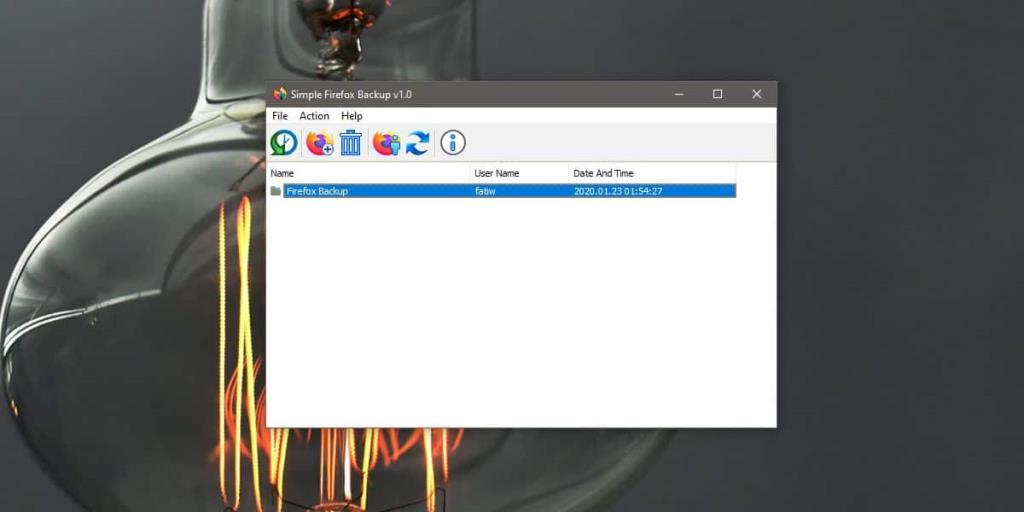
Восстановить профиль Firefox
Если вы создали резервную копию профиля вручную, откройте папку пользователя и снова перейдите в указанное ниже место. Вставьте их сюда и перезапустите Firefox.
\ Local \ Mozilla \ Firefox \ Профили
Если вы использовали Simple Firefox Backup, запустите приложение еще раз и нажмите кнопку «Восстановить». Если у вас открыт Firefox, вам придется закрыть его перед восстановлением профиля. После восстановления вы можете открыть Firefox, и вы обнаружите, что все, включая ваши закладки, историю и даже быстрый набор, было восстановлено.
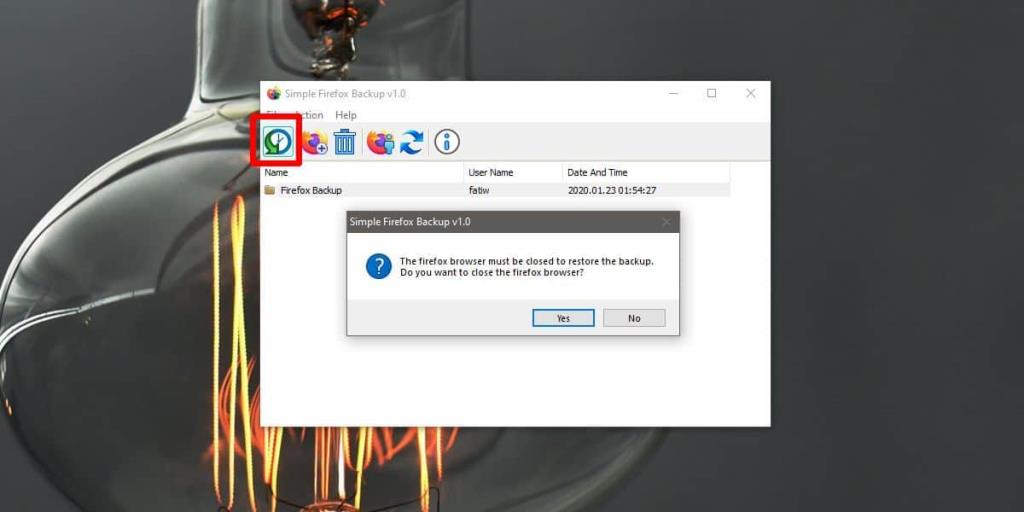
Firefox имеет функцию синхронизации данных, но если вы предпочитаете не использовать ее, вы можете сделать резервную копию своего профиля локально.
С профилями и данными, которые они содержат, вы рискуете вернуть поврежденные данные в новую установку. Если добавление данных профиля обратно приводит к проблемам с Firefox, возможно, вам придется отказаться от использования данных профиля. Попробуйте сделать резервную копию только самого необходимого, например, экспортировать закладки из Firefox.
Если вы внесли изменения в настройки Firefox, вы потеряете их, даже если создадите резервную копию папки профиля. Они не всегда копируются, но есть способы их синхронизировать, и для этого потребуется синхронизация Firefox.
В браузерах хранится много наших данных, даже если они хранятся локально. Закладки важны, но есть также много данных для автозаполнения, ваших данных о просмотре, а в некоторых случаях даже файлов cookie. Если вы используете Firefox и откладываете использование функции синхронизации, вам следует подумать о подписке на нее. Там слишком много данных, чтобы их можно было потерять.